接続できてるようでできてなかった。
最近ドコモ光からNURO光に自宅の光回線を切り替えましてね。
自宅のWi-Fi対応機器各種に対してあらかた新しいSSID+暗号化キーでの接続を完了しつつあったそのとき、とある問題にぶつかりました。
nasneの無線化がうまくいかない。
NURO光はホームゲートウェイ(ONU)はそれ自体が無線LANとしての機能を有しているため、WPS接続で「WLI-UTX-AG300/C」と簡単接続ができていると思っていたらどうやらことはそう簡単ではなかったみたい。
一見すると接続が成功したような振る舞いを見せていながら実際は接続できていなかったため、今回はAOSS・WPS接続を諦めてパソコンからnasneを無線化する「WLI-UTX-AG300/C」とWi-Fi親機の接続を行うことにしました。
手順こそ面倒だけどPC経由で設定すると確実に繋がる
簡単接続の手軽さを知ってしまったがために、パソコンでの接続設定はそれはそれは面倒な作業そうだというイメージこそあるものの、nasneの無線化による快適さは最優先されるべき事項であるため、背に腹は代えられず。
ということで、「WLI-UTX-AG300/C」をパソコンに接続して無線LANへの接続設定を行うことにしました。
先に一言で感想をいうとすると、手順は面倒だけど確実。
簡単接続でうまくいかないと諦めかけた人が最後に試すべき作業だと思います。
僕のメインマシンはiMacなので今回はMacベースで解説しますが、Windowsでも設定の流れは似たようなものです。
Macに「WLI-UTX-AG300/C」を接続して設定開始!

ではさっそく、nasneに接続していた「WLI-UTX-AG300/C」を取り外し、Macに差し込んでいきます。差し込んでセキュリティランプが赤く光ればOK。気にせず次の段階に進みましょう。
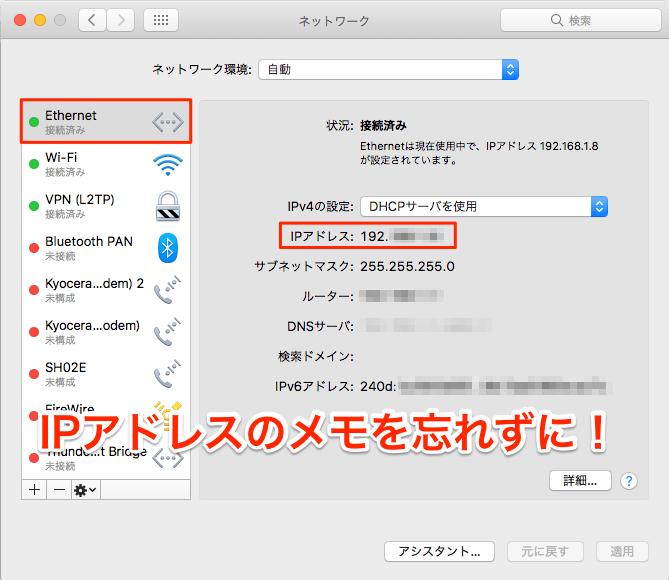
【メニュー】→【システム環境】→【ネットワーク】の順に選択していき、「Ethernet」の項目を指定します。
IPアドレスの項目をメモし終えたら、「IPv4の設定」を手入力に切り替えます。
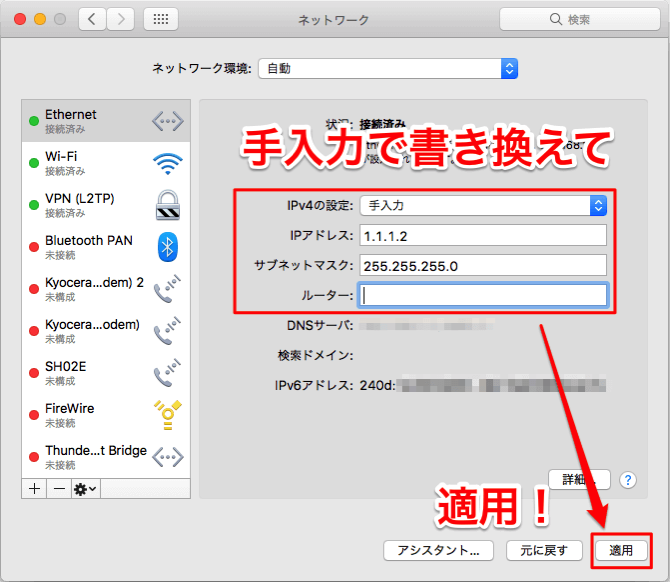
手入力に切り替えたら以下の内容を入力していきましょう。
- IPアドレス:1.1.1.2
- サブネットマスク:255.255.255.0
この2つの項目に数値を入力したら【適用】をクリックして終了し一旦Macを再起動させます。
ブラウザから設定にアクセスする
Macが再起動したら、ブラウザのアドレス欄に以下を入力します。
1.1.1.1
ログイン画面が表示されたら以下を入力。
名前欄:admin
パスワード欄:password
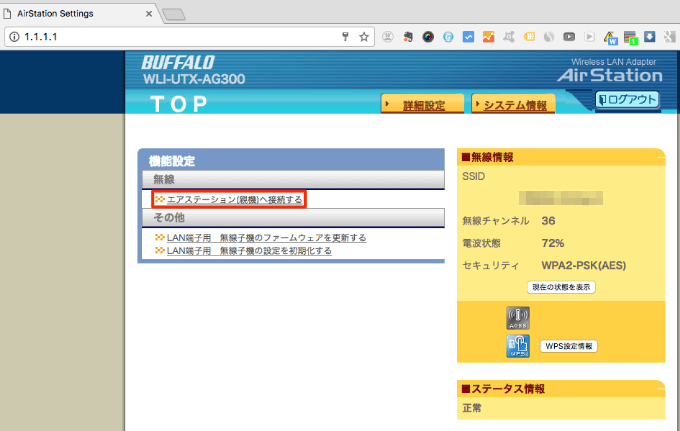
「WLI-UTX-AG300/C」の設定画面が表示されたら機能設定欄の無線の項目【エアステーション(親機)へ接続する】をクリックすると接続先を設定する項目が表示されます。
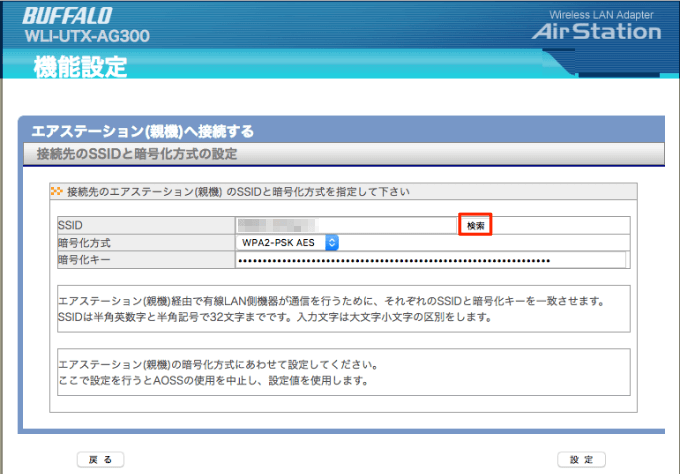
情報が表示され、SSIDを見てみるとどうやら僕の場合は接続自体はできていたようですが、torneアプリなどでネットワークエラー、つまり認識できなかったためなにかがおかしかったのでしょう。
暗号化キーを見てみるとどうもえらい長さになってることから、このあたり何か簡単接続時におかしなことになっていたのでしょう。
ではあらためて、SSIDの項目にある【検索】をクリックして再度接続可能なSSIDを検索していきます。
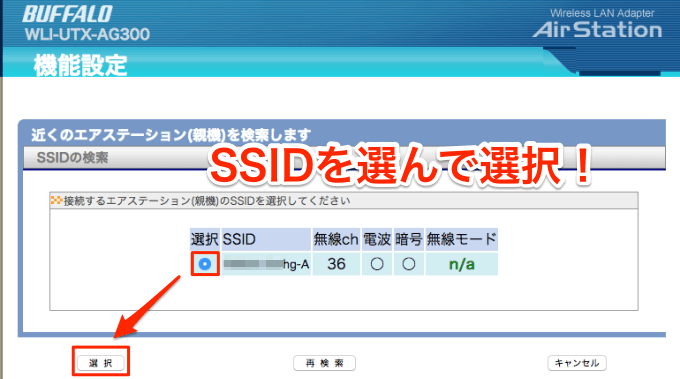
接続可能なSSIDが表示されたら、リストから選択して左下の【選択】をクリックします。
SSIDが接続可能であることを確認したうえで暗号化キーを入力し、【設定】をクリックして設定を完了します。
IPアドレスを元に戻す
ここまで完了したらブラウザを閉じてOK。あとは再びシステム環境設定での操作に戻ります。
とはいっても、システム環境設定で「1.1.1.2」に変更したIPアドレスを元のIPアドレスに戻して適用するだけ。
なので設定変更前のIPアドレスは必ずメモしておくこと。
ここまで終えればパソコンから抜き取り、nasneに接続し直せば普通に使えるようになります。
ちなみに・・・NURO光とは
ちなみにNURO光とは1都6県と対応エリアこそ狭いですが、下り最大2Gbps通信がウリの光回線です。詳細についてはこちらの記事をご覧くだされ。
編集後記
まさかこんな自体になるとは思っていませんでしたが、備えあれば憂いなしとはこのことですね。いやはや、簡単接続ができなかったときのためにそのほかの接続方法を紹介しておいてよかった。
まさかその方法が自分の助けになるとは思ってもいませんでしたよ。





コメント